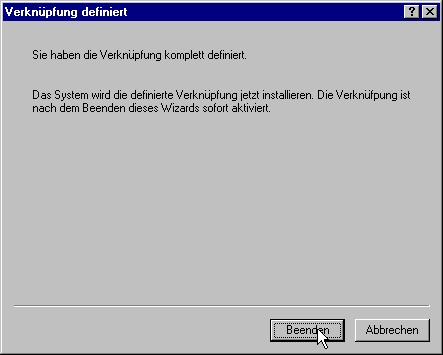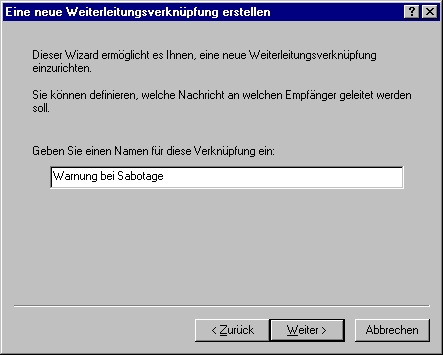
Über den Dialog 'IMS-Einstellungen' können neue Verknüpfungen erstellt (Knopf 'Hinzufügen') oder bestehende Verknüpfungen bearbeitet werden (Verknüpfung auswählen und Knopf 'Verändern').
Es wird ein Wizard gestartet, der es erlaubt, eine Verknüpfung Schritt für Schritt zu definieren. Wird eine bestehende Verknüpfung verändert, sind im Wizard die Daten dieser Verknüpfung bereits eingetragen.
Geben Sie der Verknüpfung einen eindeutigen Namen, der möglichst genau den Zweck der Verknüpfung erklärt (siehe Bild). Drücken Sie auf den Knopf 'Weiter', um den nächsten Schritt zu bearbeiten.
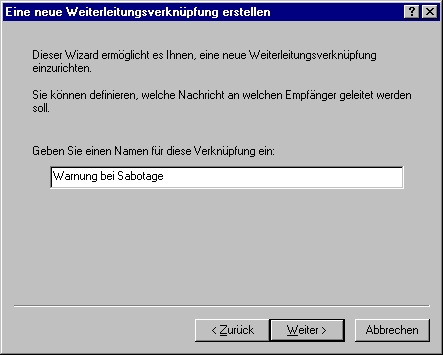
Sie erhalten eine Liste mit den verfügbaren Nachrichtenquellen. In der Spalte Quelle befindet sich die Bezeichnung der Quelle selbst, in der Spalte Anwendung die Bezeichnung der Anwendung, zu der diese Quelle gehört und die Spalte Plattform enthält den Namen der Plattform, auf der die Quelle installiert ist (z.B. Rechnername).
Wählen Sie aus dieser Liste die Programme aus, deren Nachrichten weitergeleitet werden sollen (mit gedrückter Shift/Strg-Taste können auch mehrere Programme ausgewählt werden).
Drücken Sie den Knopf 'Weiter', um den nächsten Schritt zu bearbeiten.
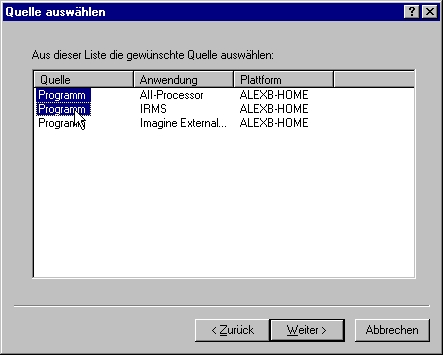
Sie erhalten in diesem Fenster eine Liste aller Nachrichten, welche die vorher ausgewählten Programme generieren können. Bei jeder Nachricht wird der Name des Programms (Spalte 'Anwendung') und eine kurze Zusammenfassung der Nachricht selbst (Spalte 'Nachricht') in die Liste eingetragen. Wählen Sie aus dieser Liste die gewünschten Nachrichten aus (mit gedrückter Taste Shift/Strg können auch mehrere Nachrichten gleichzeitig ausgewählt werden).
Unter der Nachrichtenliste befinden sich die Auswahllisten für Sprache und Detailierungsgrad. In der Liste 'Sprache' werden alle Sprachen eingetragen, welche die ausgewählten Nachrichten unterstützen. Wählen Sie die Sprache aus, die zur Weiterleitung benutzt werden soll.
Die Liste 'Detail' enthält die möglichen Detailierungsgrade der ausgewählten Nachrichten. Es kann entschieden werden, ob jemand eine ausführliche Meldung oder z.B. nur eine Kurzmeldung erhält. In dieser Liste befinden sich grundsätzlich 3 Einträge: Normal, Detailierter und Hoch. Diese Einträge haben allerdings nur Auswirkung, wenn die Nachrichten auch tatsächlich diese Detailierungsgrade ermöglichen (wenn alle ausgewählten Nachrichten nur einen Detailierungsgrad unterstützen, haben alle 3 Einträge dieselbe Auswirkung). Welche Detailierungsgrade alle ausgewählten Nachrichten besitzen, sehen Sie an den Zahlen. Eine 0 bedeutet den niedrigsten Detailierungsgrad, eine 1 ist bereits ausführlicher,... Sind beispielsweise 0 und 1 in dieser Liste vorhanden, unterstützen alle ausgewählten Nachrichten zwei Detailierungsgrade.
Haben Sie die notwendigen Einstellungen vorgenommen, drücken Sie auf den Knopf 'Weiter', um zum nächsten Schritt zu gelangen.
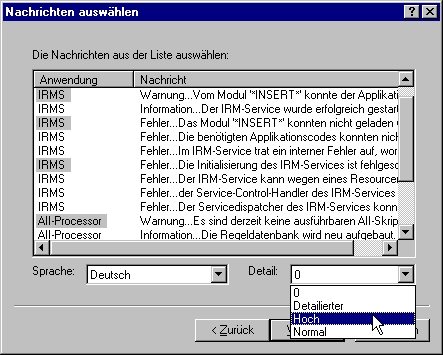
Die Liste zeigt alle vorhandenen Weiterleitungskanäle, die das System zur Verfügung stellt. Die Spalte 'Adresse' zeigt einen Bezeichner für diesen Kanal, die Spalte 'Computer' enthält den Namen des Rechners, auf den das Modul installiert ist und die Spalte 'Dienst' zeigt an, welches Programm dieses Kanal zur Verfügung stellt.
Wählen Sie aus dieser Liste aus, über welche Kanäle diese Nachricht übertragen werden soll (mit gedrückter Shift/Strg-Taste können auch mehrere Kanäle gleichzeitig ausgewählt werden).
Drücken Sie den Knopf 'Weiter', um zum nächsten Schritt zu gelangen.
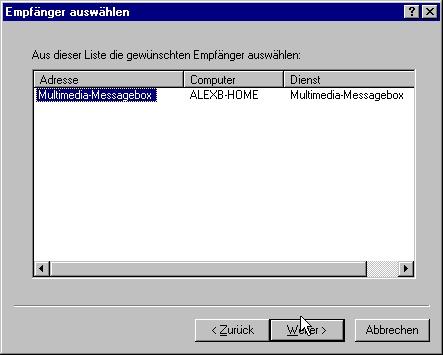
Mit diesem letzten Schritt besteht noch einmal die Möglichkeit, die Verknüpfungserstellung abzubrechen. Soll die Verknüpfung endgültig erstellt werden, drücken Sie den Knopf 'Beenden'. Die Verknüpfung wird jetzt generiert und ist sofort aktiv.